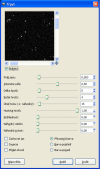Vytvořte v tomto programu nový dokument a vyplňte pozadí černou nebo tmavě modrou barvou. Nejjednodušším způsobem, jak to udělat, je použít nástroj »Plechovka«. Následně se dostaňte do nabídky »Filtr« a vyberte z ní »Šum | Šum RGB…«. V novém okně odstraňte zatržení u volby »Nezávislé RGB«, abyste všechny jezdce RGB barev ovládali společně a dosáhli jste bílého šumu. Pomocí posuvníku nastavte hodnotu všech barev na »0,5«. Čím vyšší je hodnota, tím blíže budou jednotlivé „hvězdy“.
V nabídce »Barvy« zvolte možnost »Křivky…«, kde můžete mírně snížit počet hvězd, a to protažením křivky ve směru dolů. Zaškrtněte volbu »Náhled«, abyste hned viděli, jaký vliv má posun křivky na výsledný obrázek. Až budete spokojeni, klikněte na »Budiž«. Teď už sice vaše dílo vypadá poměrně realisticky jako skutečná noční obloha, ale rozložení hvězd je příliš jednotné.
Chcete-li vytvořit i poněkud výraznější hvězdy, které by správně zářily, vyberte v nabídce »Filtry« volbu »Světlo a stín | Třpyt«. V novém okně snižte v případě potřeby hodnotu u »Délka hrotů« na »5« a zbývající hodnoty nechte tak, jak jsou. Použití filtru potvrďte pomocí »Budiž«.

Koupit časopis Chip
Chip je možné číst v tištěné nebo v digitální podobě na mobilech, tabletech a počítačích.